PhotoShop为婚片调出优雅的蓝色调教程
发布时间:2015-05-12 来源:查字典编辑
摘要:原图效果详细教程1.打开原图,复制图层2.新建曲线调解层,调节曲线,用黑色柔焦画笔在人物上擦出人物3.新建色彩平衡调解层,用黑色柔角画笔在蒙...

原图

效果

详细教程
1.打开原图,复制图层
2.新建曲线调解层,调节曲线,用黑色柔焦画笔在人物上擦出人物
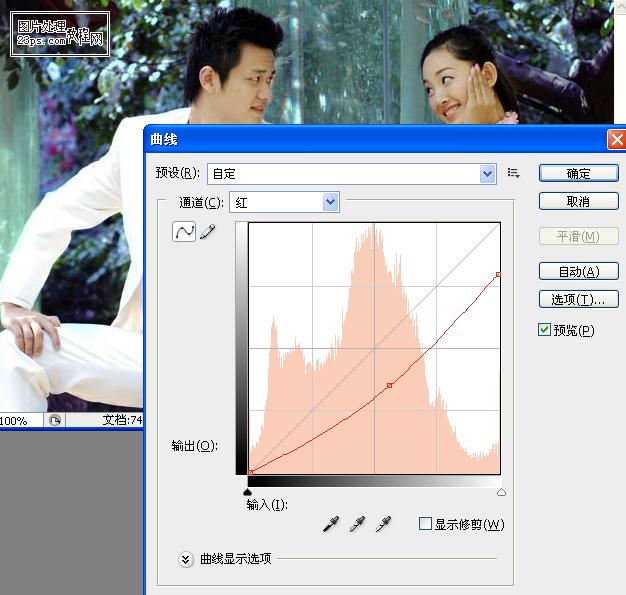
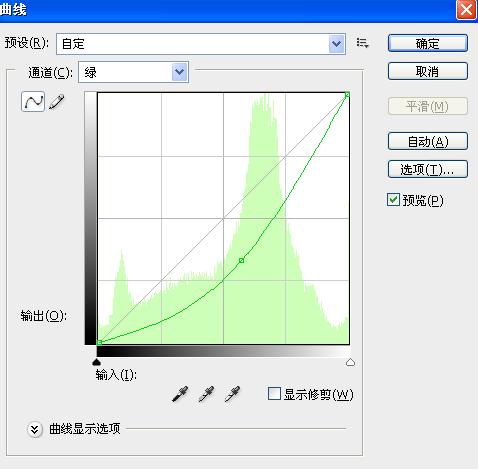
3.新建色彩平衡调解层,用黑色柔角画笔在蒙板上擦出人物
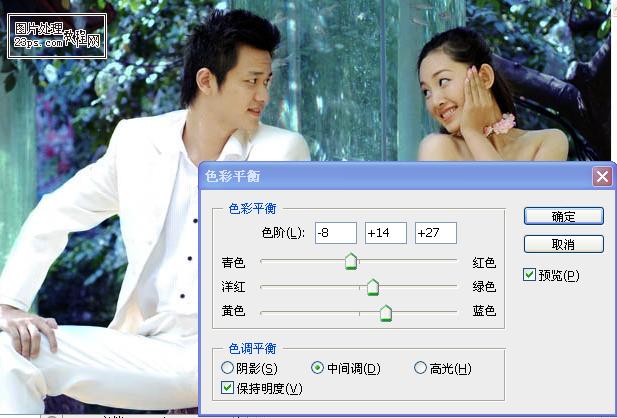
蓝色调系列PS调色教程
PS调出外景图片高清的蓝色调
Photoshop调出海滩婚片洁净的蓝色调
PS给非主流MM磨皮调出清新青蓝色调效果


